PowerPoint, несомненно, является лучшим инструментом для создания презентаций, даже если в ней тысячи слайдов. Однако управление такими презентациями, содержащими множество слайдов, может оказаться для вас сложной задачей; именно поэтому рекомендуется вставлять номера слайдов в PowerPoint, чтобы упростить управление ими. Итак, в этом посте показано, как добавить номера слайдов в PowerPoint.
Как добавить номер слайда в PowerPoint
- Шаг 1. Запустите PowerPoint и откройте презентацию, чтобы добавить номера слайдов.
- Шаг 2. В строке заголовка нажмите “Вставить”> “Номер слайда”, после чего появится всплывающее окно “Верхний и нижний колонтитулы”.
- Шаг 3. Установите флажок “Номер слайда” и установите его. Кроме того, вам нужно нажать “Не показывать на титульном слайде”, чтобы нумерация начиналась со страницы содержимого, а не с заголовка или домашней страницы.
- Шаг 4. Теперь нажмите “Применить ко всем”, чтобы применить это ко всем слайдам. После этого номер слайда будет отображаться на всех слайдах в порядке возрастания от 1 до последнего слайда.
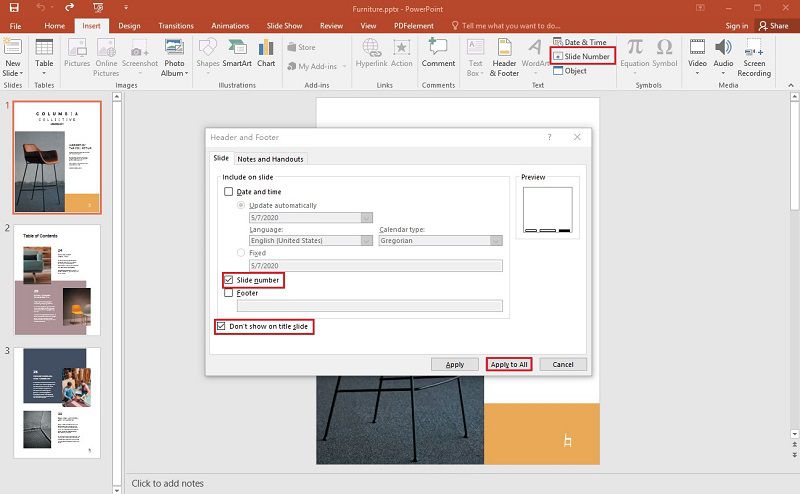
Программа PowerPoint достаточно мощная, чтобы добавлять номера слайдов в разных версиях Powerpoint. Тем не менее, когда дело доходит до нумерации PDF-документов, вы можете столкнуться с трудностями при поиске подходящего инструмента для этого. Итак, мы решили добавить еще одно руководство по добавлению номеров страниц в PDF.
Лучший редактор PDF для Вас
Вы можете добавить номер страницы в PDF с помощью Wondershare PDFelement - Редактор PDF-файлов, мощной программы для работы с PDF-файлами, позволяющей выполнять множество задач с вашими PDF-файлами. Кроме того, вы также можете импортировать другие форматы файлов в этот мощный инструмент и редактировать их. Вот некоторые из основных функций PDFelement.
[没有发现file]
- Создайте PDF–файл - Вы можете создать его вручную или импортировать и конвертировать из других форматов файлов.
- Конвертировать PDF – Вы можете легко конвертировать свои PDF-файлы в более чем 300 форматов и обратно в PDF из этих форматов. Более того, этот процесс занимает всего пару кликов.
- Редактирование PDF – Вы можете добавлять фон, цифры, изображения, аннотации, комментарии, основные моменты, верхние и нижние колонтитулы и многое другое.
- OCR (оптическое распознавание символов) – Позволяет преобразовать отсканированные документы в редактируемую форму и затем использовать их везде, где они вам нужны.
- Защита и подпись – Функция цифровой подписи экономит вам много денег, поскольку вам не нужно распечатывать документы, подписывать их, а затем загружать обратно для отправки. Кроме того, она защищает ваш документ с помощью подписи.
- Формы – В него встроен инструмент для создания форм в один клик, который позволяет создавать или редактировать сложные формы с полным контролем. Кроме того, вы можете заполнять формы и отправлять их обратно.
Как добавить номер страницы в PDF
Когда дело доходит до конвертации из PDF в другие форматы или из PowerPoint в другие форматы, PDFelement является самым надежным инструментом. Давайте узнаем ниже, как конвертировать PowerPoint в другие форматы с помощью PDFelement.
- Шаг 1. Запустите PDFelement и откройте нужный PDF-файл, чтобы добавить цифры.
- Шаг 2. В строке меню нажмите “Страница”, а затем на значок документа с цифрой “1”.
- Шаг 3. Откроется окно сообщения “Метки страниц”, в котором вы можете задать несколько параметров, включая "Диапазон страниц", "Стиль нумерации страниц", "Префикс" и начальную страницу.
- Шаг 4. Выберите параметры в соответствии с вашими требованиями и нажмите “ОК”. Теперь вы увидите нумерацию всех страниц вашего PDF-файла.
[没有发现file]
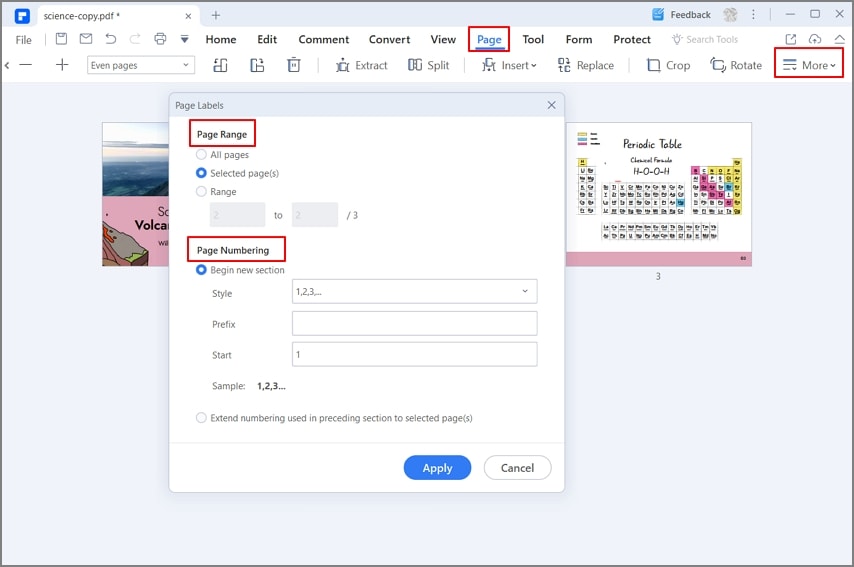
 100% Безопасно | Без рекламы |
100% Безопасно | Без рекламы |





